Virtoo ви позволява да управлявате телефона си с Android от компютър с Windows
Основният фокус на софтуерните разработчици в наши дни е върху осигуряването на гладка връзка между телефона на потребителя и компютъра с Windows(Windows PC) . Тъй като Microsoft непрекъснато работи върху тези функции, има много други приложения, които са се появили на пазара, които могат да предложат подобни функции. В тази публикация разгледахме приложение, наречено Virtoo . Virtoo поддържа телефони с Windows 10 и Android(Android Phones) към момента. Позволява ви безжично да контролирате телефона си с Android през Bluetooth и Wi-Fi. Позволява ви да извършвате разговори, да четете съобщения и да използвате всяко мобилно приложение на вашия компютър. Позволява ви да свържете телефона и компютъра и ви позволява да получавате всички известия на вашия компютър, докато телефонът ви няма.
Лозунгът на Virtoo е „ Направете вашия смартфон прозорец на вашия компютър(Make your smartphone a window on your PC) “. И приложението не е нищо друго освен страхотно изпълнение на своя слоган. Като цяло приложението е добре изградено и се предлага с множество функции.
Virtoo – Контролирайте телефона с Android(Virtoo – Control Android Phone) от компютър
Virtoo използва Bluetooth за инициализиране на връзка между вашия телефон и компютър. Свързването на двете устройства е много лесно. Просто(Just) отворете приложението Virtoo на телефона си и си запишете кода, предоставен от приложението. Въведете(Enter) същия код в настолното приложение и сте готови с частта за свързване. Потвърдете ПИН кода(PIN) и след това разрешете всички разрешения, поискани на вашето мобилно устройство. Разрешенията трябва да се приемат само за първи път.
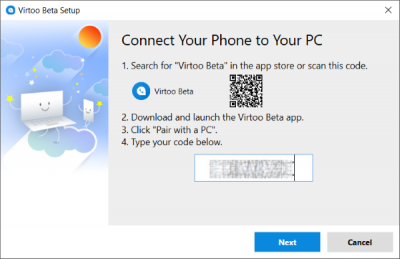
След като се свържете, можете да преглеждате известията на телефона си направо на екрана на компютъра. Всеки път, когато получите известие на телефона си, малко известие ще се покаже и на вашия компютър. Можете да персонализирате облика и усещането на този диалогов прозорец за известия. Можете да отваряте текстови съобщения, да отговаряте на тях или да извличате всякаква информация от тях.
Освен това можете да приемате и провеждате обаждания от самия компютър. Тази функция е много полезна, тъй като често се случва да искаме незабавно да извършим повикване, докато работим на лаптопите си. Или дори да получите обаждане, докато работите на компютъра си, просто трябва да натиснете зеления бутон и да започнете да говорите, докато продължавате работата си.
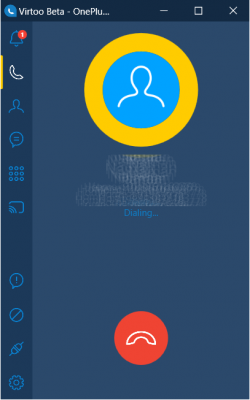
Сега идва най-очакваната функция на това приложение, която е безжичният дисплей. Virtoo може да направи вашия компютър безжичен контролер за вашия мобилен телефон, което на практика ви позволява да използвате всяко приложение от вашия мобилен телефон на вашия компютър. За разлика от други функции, Wireless Display използва Wi-Fi вместо Bluetooth за поточно предаване на съдържанието на екрана през мрежа. Уверете(Make) се, че и двете устройства са свързани към една и съща Wi-Fi мрежа и можете да се свържете с компютъра си чрез Wi-Fi Direct .
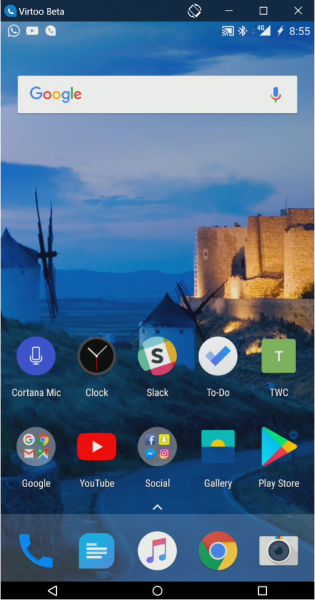
След като се свържете, можете да използвате телефона си направо от компютъра с Windows . Кликванията с мишката(Mouse Clicks) автоматично ще бъдат преобразувани в сензорни входове за вашия мобилен телефон. Също така, въвеждането на клавиатурата ще бъде предадено директно на вашето мобилно устройство. Можете да отворите почти всяко приложение. Можете да отговаряте на съобщенията си в WhatsApp , да резервирате Uber или нещо друго, за което се сетите. И след като приключите с използването на мобилния си телефон, просто затворете прозореца и телефонът ви ще бъде автоматично заключен. Повторното свързване също е лесно, ако сте добавили компютъра си като надеждно устройство на телефона си, тогава Virtoo може директно да го отключи. Ако компютърът ви не е надеждно устройство, може да се наложи ръчно да въведете паролата или пръстовия си отпечатък.
Друга интересна функция на Virtoo са преките пътища на работния плот. Можете да създадете преки пътища на компютъра си за всяко приложение на мобилния си телефон. Удобно и готино е да отворите директно мобилно приложение направо от екрана на компютъра.
Смятаме, че Virtoo е страхотно приложение, което извежда взаимосвързаността на мобилните компютри на следващото ниво. Лесно се настройва и се предлага с много полезни функции. Използвах този инструмент много, първоначално се сблъсках с някои проблеми, но сега мога да предполагам гладко и надеждно изживяване.
Щракнете тук,(here)(here) за да изтеглите Virtoo . Ще видите бутона Изтеглете сега(Download now) в края на страницата.
Related posts
Най-добрият софтуер и хардуер Bitcoin портфейли за Windows, iOS, Android
True Key Password Manager за Windows PC, Android и iPhone
Най-добрите приложения за IP камера за компютър с Windows 10 и телефон с Android
DroidCam: Използвайте телефон с Android като уеб камера за компютър с Windows
Как да свържете телефон с Android или iPhone към компютър с Windows 10
Свържете телефон с Android към лаптоп или компютър с Windows 10 чрез Bluetooth -
Как да прехвърляте файлове между Android и Windows с помощта на ES File Explorer
Коригирайте Spotify, който не се отваря в Windows 10
Настройте Kodi Remote Control в Windows 10 с помощта на устройства с Android и iOS
5 начина за изтриване на множество съобщения във Facebook
DeskDock ви позволява да управлявате телефон с Android от компютър с Windows
Как да записвате разговори в Skype на Windows 10, Android и iOS
Как да промените езика във Facebook: Всичко, което трябва да знаете -
Най-добрите приложения за Android за дистанционно управление на компютър с Windows от телефона
Как да деинсталирате напълно Microsoft Teams от Windows и Android
Как да направите публикация във Facebook достъпна (2022)
Настройте PushBullet с Chrome и Android, за да изпращате файлове между устройства
Как да превърнете телефона си в микрофон за компютър с Windows
Как да включите или изключите тъмния режим на Facebook -
10 най-добри Android емулатори за Windows и Mac
